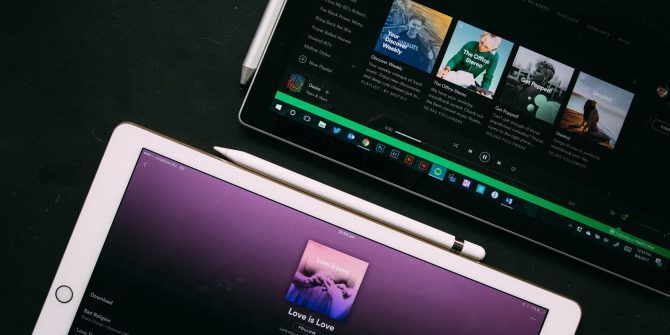Comment importer des listes de lecture sur Spotify : 5 façons simples
Si vous avez déjà géré votre propre collection de musique, vous avez probablement créé des listes de lecture pour vous aider à organiser cette collection. Mais comment importer ces playlists sur Spotify ?
Malheureusement, il n’existe aucun moyen natif d’importer des listes de lecture dans Spotify. C’est l’un des problèmes de Spotify. Cependant, il existe de nombreuses autres façons de les importer.
Voici comment ajouter vos listes de lecture personnalisées à Spotify, y compris les listes de lecture M3U et les listes de lecture iTunes.
Disponible sur : Web
Si vous souhaitez importer des listes de lecture d’autres applications de streaming musical vers Spotify, Soundiiz devrait être votre premier arrêt.
Soundiiz fonctionne avec une gamme impressionnante de services, notamment Apple Music, YouTube Music, Last.fm et Deezer, tous bien connus. L’application prend également en charge de nombreuses applications plus petites telles que Telmore Musik, JOOX, Anghami et KKBox.
En plus d’importer des listes de lecture, vous pouvez utiliser Soundiiz pour importer vos artistes, albums et morceaux préférés, mais toutes les catégories ne sont pas disponibles sur toutes les plateformes.
Soundiiz prend en charge la possibilité d’importer des listes de lecture M3U dans Spotify.Ouvrez l’application Web, accédez à Listes de lecture > Importer des listes de lecture et sélectionnez du fichier.
Le plus grand inconvénient de l’utilisation de Soundiiz pour importer des listes de lecture sur Spotify est le manque de correspondance personnalisée des pistes. Étant donné qu’il peut y avoir tant de versions d’une piste, cela peut être un problème.
Faire une vidéo du jour
La version gratuite de Soundiiz ne vous permet d’importer qu’une seule liste de lecture à la fois, et la liste de lecture ne peut pas contenir plus de 200 chansons. Cependant, la version Premium à 3 $ par mois supprime ces limitations et ajoute également la synchronisation automatique des listes de lecture entre les plates-formes et un moyen de diffuser vos chansons, albums et artistes préférés.
S’applique à : Windows
Si vous préférez importer des listes de lecture sur Spotify à l’aide d’une application native (et que vous utilisez un système d’exploitation Windows), consultez Playlist Converter.
Cette application permet uniquement de synchroniser des playlists avec trois services : Spotify, Deezer et Napster. Cependant, contrairement à Soundiiz, vous pouvez remplacer la correspondance de piste par défaut du convertisseur de liste de lecture par vos propres choix.
Pour commencer la conversion, ouvrez l’application et suivez les instructions à l’écran pour vous connecter à Spotify.puis clique Importer > M3U > Convertir.
Si vous utilisez la version gratuite, l’écran est bloqué par les publicités lorsque la conversion se produit, mais vous pouvez le supprimer pour une somme modique.
Lorsque l’application affiche enfin sa liste de résultats, cliquez sur le titre de la chanson pour voir une liste de toutes les chansons correspondantes sur Spotify, puis sélectionnez la version que vous souhaitez utiliser dans la liste de lecture.
Notez que de nombreux utilisateurs (y compris moi-même) ont signalé des problèmes en essayant de faire reconnaître les fichiers de liste de lecture M3U par l’application.Pour éviter ce problème, exportez la liste de lecture sous forme de fichier PLS à partir de votre lecteur de musique local, puis sélectionnez SVP depuis importer au lieu de M3U.
En relation: Trucs et astuces pour gérer les listes de lecture Spotify
Disponible pour : Windows, Mac, Linux, Android et iOS
Pour tous ceux qui souhaitent convertir des listes de lecture iTunes en listes de lecture Spotify, Free Your Music (anciennement connu sous le nom de Stamp) est l’un des meilleurs outils disponibles.
Free Your Music prend en charge de nombreux services de streaming musical. Outre Spotify, vous pouvez également envoyer des listes de lecture à Apple Music, Tidal, Amazon Music, Pandora, Deezer, YouTube Music, etc.
Comme les autres applications de cette liste, des versions gratuites et premium sont disponibles. La version gratuite vous limite à une liste de lecture par session, tandis que la version premium (frais uniques de 9,99 $) supprime la limite.
Disponible pour : iOS
Si vous souhaitez transférer des listes de lecture vers Spotify via le système d’exploitation iOS, consultez SongShift.
L’utilisation de l’application est simple. Connectez simplement votre abonnement actuel, sélectionnez la chanson/liste de lecture que vous souhaitez déplacer et laissez SongShift rechercher une correspondance automatique. Vous aurez la possibilité de confirmer vos chansons et de modifier les chansons qui ne correspondent pas avant de terminer l’importation.
SongShift prend en charge un ensemble solide de services de streaming, notamment Spotify, Apple Music, Discogs, HypeMachine, Last.fm, Napster, Pandora, Qobuz, Tidal et YouTube Music. Vous pouvez déplacer des listes de lecture entre tous les services selon vos besoins, et SongShift continuera à surveiller vos listes de lecture pour vous avertir de tout changement futur.
En relation: Services de streaming de musique gratuits et illimités
Si vous vous abonnez à la version Pro pour 5 $ par mois, vous pouvez diffuser plusieurs listes de lecture simultanément, fusionner des flux et ajouter des thèmes personnalisés. Les correctifs de correspondance de chanson ne sont également disponibles que dans la version Pro.
Disponible sur : Web
L’application Web TuneMyMusic entièrement gratuite est l’une des applications les plus raffinées de la liste. Il a l’air impressionnant et la navigation dans l’application est intuitive.
Vous pouvez utiliser TuneMyMusic pour importer des listes de lecture d’Apple Music, Deezer, Tidal, YouTube Music, Amazon Music, SoundCloud, iTunes, KKBox, Last.fm, Beatport, Qobuz et Napster vers Spotify.
Outre les services de musique, vous pouvez également synchroniser les listes de lecture TXT, CSV, M3U, M3U8, PLS, WPL, XSPF et XML avec Spotify et plus encore.
Pour importer des listes de lecture sur Spotify à l’aide de TuneMyMusic, suivez ces étapes :
- Cliquez sur commençons.
- Sélectionnez votre source dans la liste des options.
- Connectez votre compte source ou téléchargez le bon fichier depuis votre bureau.
- Sélectionnez les chansons de la liste de lecture à importer.
- Cliquez sur Choisissez une destination.
- choisir Spotify et accordez à TuneMyMusic l’accès à votre compte.
- Cliquez sur commencer à déplacer ma musique.
Une fois le processus de conversion terminé, vous pourrez accéder à vos listes de lecture dans l’application Spotify.
Si vous souhaitez que vos listes de lecture soient synchronisées en permanence sans transpirer, vous pouvez acheter la version premium pour 2 $ par mois.
Importer des playlists sur Spotify : un dernier conseil
Comme nous l’avons mentionné précédemment, l’un des problèmes les plus importants liés à l’importation de listes de lecture sur Spotify est le manque de précision de la correspondance.
Pour atténuer le problème et rendre le processus de correction manuelle plus gérable, il est sage de synchroniser vos listes de lecture en petits morceaux, puis de les fusionner dans Spotify lui-même.
Si vous importez une liste de lecture de 500 chansons, dont 100 doivent être éditées, vous serez rapidement désorienté et/ou frustré. Alors, divisez-les en plus petits lots pour vous faciliter la vie.
Dans tous les cas, l’essentiel est que même avec quelques bogues, ces services sont toujours plus rapides et plus faciles à utiliser que l’importation manuelle de listes de lecture dans Spotify.
A propos de l’auteur